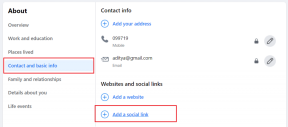Fix Systemet kan inte hitta den angivna filen Error Code 0x80070002
Miscellanea / / November 28, 2021
Den främsta orsaken till detta fel är att källvolymen har diskfel, saknar ProfileImagePath, AUTOMOUNT är inaktiverat, Maskinen har en dubbelstartkonfiguration, ögonblicksbild på källvolymen raderas eller Kritiska tjänster har aktiverats av.
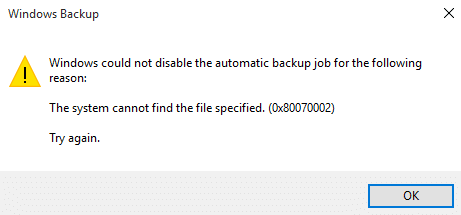
Så utan att slösa någon tid låt oss se hur man gör Fix Systemet kan inte hitta den angivna filen Error Code 0x80070002 med hjälp av den nedan listade handledningen.
Innehåll
- Fix Systemet kan inte hitta den angivna filen Error Code 0x80070002
- Metod 1: Åtgärda diskfel
- Metod 2: Ta bort den saknade ProfileImagePath.
- Metod 3: Aktivera AUTOMOUNT
- Metod 4: Fixa dual boot-konfiguration
- Metod 5: Öka lagringsområdet för shadowcopy
- Metod 6: Återställ din dator till en tidigare tidpunkt
Fix Systemet kan inte hitta den angivna filen Error Code 0x80070002
Metod 1: Åtgärda diskfel
1. Högerklicka på Windows-knappen och välj "Kommandotolk (Admin).”
2. Skriv nu följande kommando i cmd: Chkdsk /r

3. Låt den automatiskt åtgärda felet och starta om.
Metod 2: Ta bort den saknade ProfileImagePath.
1. Tryck Windows-tangent + R och skriv "regedit" för att öppna registret.

2. Navigera nu till denna väg: HKEY_LOCAL_MACHINE\SOFTWARE\Microsoft\Windows NT\CurrentVersion\ProfileList
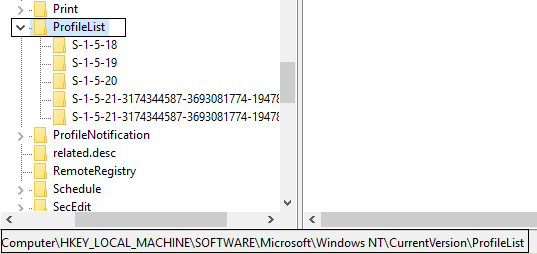
3. Utöka profillistan och de fyra första profilerna ska ha ProfileImagePath värde för:
%SystemRoot%\System32\Config\SystemProfile. %SystemRoot%\ServiceProfiles\LocalService. %SystemRoot%\ServiceProfiles\NetworkService. C:\Users\Aditya

4. Om en eller flera av profilerna inte har någon profilbild, så har du saknade profiler.
Notera: Innan du går vidare vänligen säkerhetskopiera registret genom att välja "Dator", klicka sedan på Arkiv, sedan Exportera och spara.
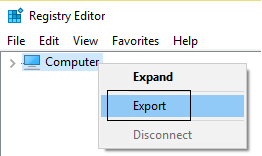
5. Till sist, radera profilen i fråga och du kanske kan Fix Systemet kan inte hitta den angivna filen Error Code 0x80070002 men om nej så fortsätt.
Metod 3: Aktivera AUTOMOUNT
Volymerna kan gå offline om AUTOMOUNT är inaktiverat antingen när du använder en lagringsprogramvara från tredje part eller om användaren manuellt inaktiverat AUTOMOUNT för volymen. För att kontrollera detta skriv följande kommando efter att ha kört diskpart i administratörskommandotolken
1. Högerklicka på Windows-knappen och välj "Kommandotolk (Admin).”

2. Typ DISKPART och tryck enter.

3. Skriv följande kommandon och tryck enter efter varje kommando:
DISKPART> automonteringDISKPART> aktivera automontering
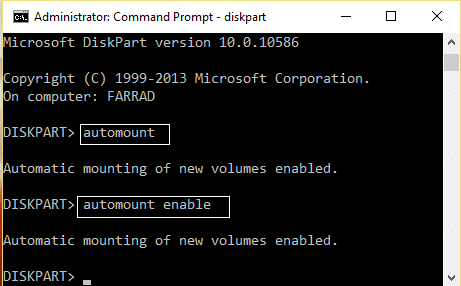
4. Starta om och volymen går inte offline.
5. Om det inte löser ditt problem öppnar du igen DISKPART.
6. Skriv följande kommandon:
C:\>DiskpartC:\Diskpart> ListvolymC:\Diskpart> Välj volym 2 (Välj endast 100 MB eller systempartition från listvolymer)C:\Diskpart> OnlinevolymC:\Diskpart> avsluta.
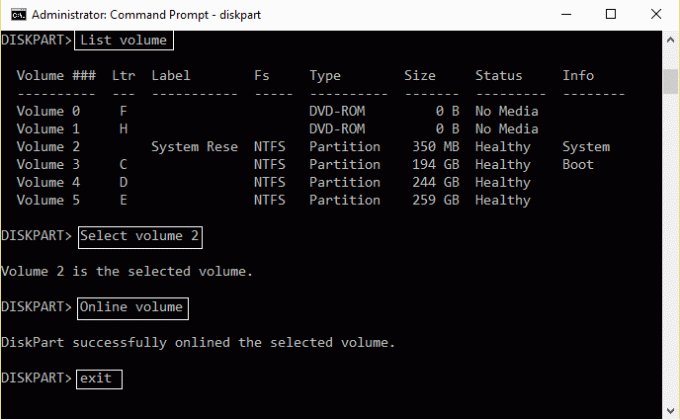
7. Starta om din dator för att spara ändringarna och kontrollera om detta Fix Systemet kan inte hitta den angivna filen Error Code 0x80070002.
Metod 4: Fixa dual boot-konfiguration
1. Tryck Windows-tangent + R och skriv "diskmgmt.msc” för att öppna diskhantering.

2. Högerklicka på Windows-systempartitionen (som vanligtvis är C:) och välj "Markera partitionen som aktiv.”
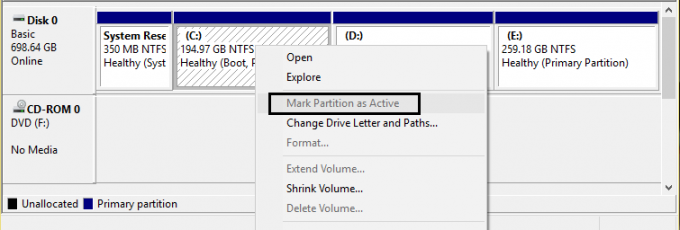
3. Omstart att tillämpa ändringar.
Metod 5: Öka lagringsområdet för shadowcopy
Ögonblicksbild på källvolymen raderas medan säkerhetskopieringen pågår på grund av ett mycket litet lagringsområde för skuggkopiering på källan.
1. Högerklicka på Windows-knappen och välj "Kommandotolk (Admin).”
2. Skriv följande kommando i cmd:
vssadmin list shadowstorage
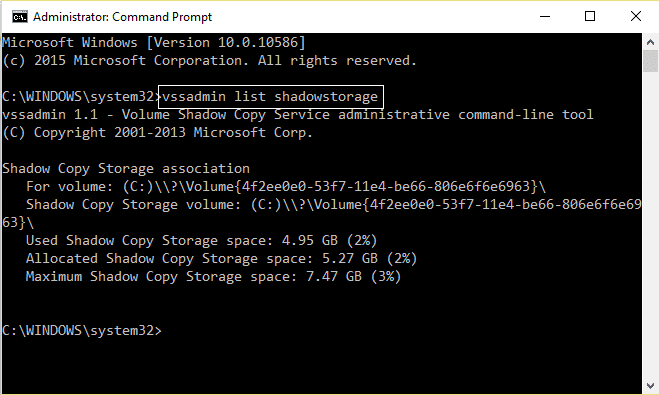
3. Om du har väldigt lite shadowcopy lagringsområde skriv sedan följande i cmd:
vssadmin ändra storlek på shadowstorage /For=C: /MaxSize=5%
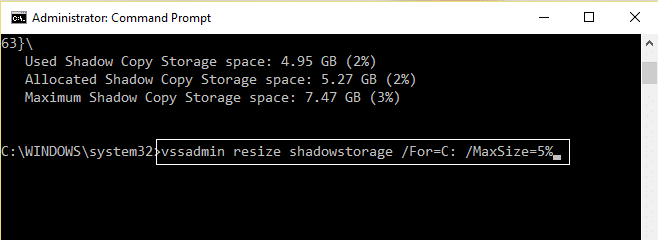
4. Starta om att tillämpa ändringar. Om det inte löser problemet igen, öppna cmd och skriv:
vssadmin radera shadows /all
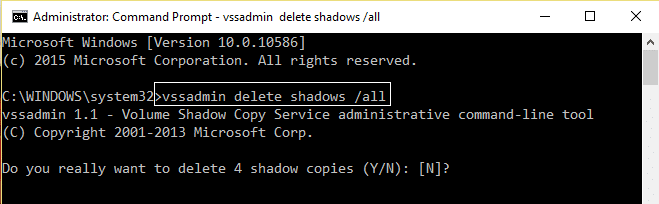
5. På nytt Starta om din PC.
Metod 6: Återställ din dator till en tidigare tidpunkt
Gör a Systemåterställning och installera ett registerrengöringsprogram CCleaner från här.

Om inget fungerar då Uppdatera din dator eller återställ din dator.
Rekommenderat för dig:
- Hur man fixar Ethernet har inte ett giltigt IP-konfigurationsfel
- Så här fixar du trådlös funktion är avstängd (radion är avstängd)
- Åtgärda mapp som används Åtgärden kan inte slutföras Fel
- Hur man åtgärdar begränsad åtkomst eller ingen anslutning WiFi-problem
Det är det, du har framgångsrikt lärt dig hur man gör Fix Systemet kan inte hitta den angivna filen Error Code 0x80070002 men om du fortfarande har några frågor angående denna handledning, ställ dem gärna i kommentarsektionen.